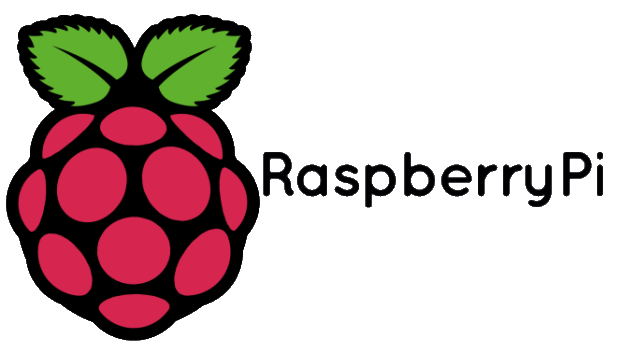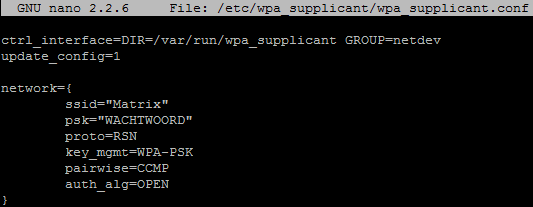Raspberry Pi – WiFi dongle en instellingen
De Raspberry Pi (model B) heeft een vaste LAN connectie, uiteraard kun je ook een WiFi dongle via een USB poort er op aansluiten, de Raspberry Pi kan goed omgaan met Realtek chipsets, deze worden veelal out-of-the-box ondersteund! op deze website kun je een lijst vinden van werkende en niet werkende WiFi adapters voor de Raspberry Pi.
Let op: Sommige WiFi dongles trekken zoveel vermogen dat direct aansluiten op de Raspberry Pi niet aanbevolen is!, sluit deze daarom aan via een gevoede USB hub!
Nadat je een WiFi USB dongle hebt aangesloten, tik het volgende commando in: sudo ifconfig
Dit geeft een lijstje met je netwerk gegevens:
- eth0 – de ingebouwde ethernet poort (LAN)
- lo – de loopback device
- wlan0 – de draadloze adapter.
Als je wlan0 in het lijstje ziet staan, is je WiFi adapter herkent, nu kunnen we deze configureren, we behandelen hier alleen de “commandline set up” (dus niet via de desktop (grafische) omgeving)
Ps. normaliter is op de meeste besturingssystemen van de Raspberry Pi al het nodige geïnstalleerd voor (draadloze) netwerk configuratie, mocht dit niet zo zijn, dan kunnen deze “tools” alsnog geïnstalleerd worden met het volgende commando: sudo apt-get install wpasupplicant wireless-tools
Je kan ook nog Ralink firmware installeren met het volgende commando: sudo apt-get install firmware-ralink
De algemene netwerk instellingen zijn te vinden in het configuratiebestand /etc/network/interfaces
De WiFi instellingen en details staan in het configuratiebestand: /etc/wpa_supplicant/wpa_supplicant.conf
Open het netwerk configuratiebestand voor bewerken met het commando: sudo nano /etc/network/interfaces
Het volgende moet dan staan onder het stukje voor wlan0:
|
1 2 3 4 |
allow-hotplug wlan0 iface wlan0 inet manual wpa-roam /etc/wpa_supplicant/wpa_supplicant.conf iface default inet dhcp |
Druk nu op CTRL+O (writeout) en dan op ENTER op het bestand op te slaan, dan vervolgens CTRL+X om nano af te sluiten.
Om een lijst te krijgen van de aanwezige netwerken voer het volgende commando uit: sudo iwlist wlan0 scan
Dit kan (te) veel informatie opleveren je kan het grep commando gebruiken om de informatie te folteren, bijvoorbeeld met het commando: sudo iwlist wlan0 scan | grep ESSID
Selecteer een netwerk, we gaan nu de autorisatie gegevens toevoegen aan het bestand wpa_supplicant.conf doormiddel van het commando:
sudo nano /etc/wpa_supplicant/wpa_supplicant.conf
De eerste 2 lijnen moeten het volgende weergeven:
|
1 2 |
ctrl_interface=DIR=/var/run/wpa_supplicant GROUP=netdev update_config=1 |
Voeg daar het volgende aan toe:
|
1 2 3 4 5 |
network={ ssid="YourSSID" psk="password" key_mgmt=WPA-PSK } |
Als je nog de oude WEP encryptie gebruikt voeg dan het volgende toe (in plaats van het bovenstaande):
|
1 2 3 4 5 |
network={ ssid="YourSSID" wep_key0="password12345" key_mgmt=NONE } |
Druk nu op CTRL+O (writeout) en dan op ENTER op het bestand op te slaan, dan vervolgens CTRL+X om nano af te sluiten.
Geavanceerde WiFi instellingen
In het configuratiebestand kun je meerdere additionele velden instellen zoals:
- proto = Protocol: RSN (voor WPA2), WPA (voor WPA1)
- pairwise = CCMP (voor WPA2 (oftewel AES)), TKIP (voor WPA1)
- auth_alg = Authenticatie algoritme: OPEN (voor WPA1 en WPa2), minder wordt gebruikt: SHARED of LEAP
- scan_ssid=1 (verbinden met een netwerk dat geen SSID uitzend!)
Een voorbeeld hoe het configuratiebestand eruit kan komen te zien:
Let op: er zijn vele commando’s bekend om het netwerk op de Rasberry Pi te herstarten, echter zorgen deze ervoor dat de Raspberry Pi crasht:
sudo /etc/init.d/networking restart
sudo service networking restart
sudo ifdown wlan0 && sudo ifup wlan0
Aanbevolen is om de Raspberry Pi te rebooten met het volgende commando: sudo reboot
Nadat je Raspberry Pi opnieuw is opgestart, kun je kijken of je WiFi USB dongle een IP adres heeft gekregen van je router, dit kan met het volgende commando: sudo ifconfig
WiFi USB 1.1 adapters
Adapter met een oudere protocol kunnen niet goed werken op de USB 2.0 poorten van de Raspberry Pi, lees deze pagina om de USB poorten van de raspberry pi op USB 1.1 te zetten.
Mijn Wifi dongle maakt geen verbinding met mijn router
Ook ik had alles goed ingesteld maar mijn wifi dongle weigerde contact te maken met mijn router ondanks dat ik alles zoals hierboven beschreven staat goed had ingesteld!
Er is een manier om het configuratiebestand /etc/wpa_supplicant/wpa_supplicant.conf niet te gebruiken, door de gegevens rechtstreeks in /etc/network/interfaces te zetten, comment de regel met “wpa-roam” en voeg 2 nieuwe regels toe:
|
1 2 |
wpa_ssid SSID wpa_psk WACHTWOORD |
Voorbeeld:
|
1 2 3 4 5 6 7 8 9 10 11 |
auto lo iface lo inet loopback iface eth0 inet dhcp allow-hotplug wlan0 iface wlan0 inet dhcp #wpa-roam /etc/wpa_supplicant/wpa_supplicant.conf wpa_ssid SSID wpa_psk WACHTWOORD iface default inet dhcp |
Reboot de Raspberry Pi met het commando: sudo reboot
Uitval voorkomen met WiFi adapters
Veelal kunnen WiFi dongles uitvallen, de reden is veelal onbekend, na veel zoeken op internet kan dat te maken hebben met “power management” of niet goed werkende firmware.
Om WiFi stabiliteit te verbeteren kun je “power management” uitzetten door het configuratiebestand /etc/network/interfaces te bewerken met het commando sudo nano /etc/network/interfaces en deze lijn aan het wlan0 gedeelte toe te voegen:
|
1 |
wireless-power off |
De configuratie kan er dan zo uit zien:
UPDATE 2015-02-08:
“Powersavings” uitzetten voor de nieuw firmware:
sudo nano /etc/modprobe.d/8192cu.conf
voeg het volgende toe aan het bestand:
options 8192cu rtw_power_mgnt=0
Druk nu op CTRL+O (writeout) en dan op ENTER op het bestand op te slaan, dan vervolgens CTRL+X om nano af te sluiten.
Reboot de Raspberry Pi met het volgende commando: sudo reboot
Werkende USB WiFi adapters (Core 3.18):
|
1 2 3 4 5 6 7 8 9 10 11 12 13 14 15 16 17 18 19 20 21 22 23 24 25 26 27 28 29 30 31 32 33 34 35 36 37 38 39 40 41 42 43 44 45 46 47 48 49 50 51 52 53 54 55 56 57 58 59 60 61 62 63 64 65 66 67 68 69 70 71 72 73 74 75 76 77 78 79 80 81 82 83 84 85 86 87 88 89 90 91 92 93 94 95 96 97 98 99 100 101 102 103 104 105 106 107 108 109 110 111 112 113 114 115 116 117 118 119 120 121 122 123 124 125 126 127 128 129 130 131 132 133 134 135 136 137 138 139 140 141 142 143 144 145 146 147 148 149 150 151 152 153 154 155 156 157 158 159 160 161 162 163 164 165 166 167 168 169 170 171 172 173 174 175 176 177 178 179 180 181 182 183 184 185 186 187 188 189 190 191 192 193 194 195 196 197 198 199 200 201 202 203 204 205 206 207 208 209 210 211 212 213 214 215 216 217 218 219 220 221 222 223 224 225 226 227 228 229 230 231 232 233 234 235 236 237 238 239 240 241 242 243 244 245 246 247 248 249 250 251 252 253 254 255 256 257 258 259 260 261 262 263 264 265 266 267 268 269 270 271 272 273 274 275 276 277 278 279 280 281 282 283 284 285 286 287 288 289 290 291 292 293 294 295 296 297 298 299 300 301 302 303 304 305 306 307 308 309 310 311 312 313 314 315 316 317 318 319 320 321 322 323 324 325 326 327 328 329 330 331 |
3COM 3CRUSB10075: ZyDAS zd1211rw chipset (!) 7DayShop W-3S01BLK, W-3S01BLKTWIN: Unbranded product available from 7DayShop, in a single or twin pack. [1], [2]. Tested on Debian Wheezy, with the dongle attached directly to the Raspberry Pi along with the wireless keyboard receiver. Shows up as a Ralink RT5370 device, and no drivers or additional software downloads required. Created wpa.conf, edited 'interfaces' file and restarted the networking. The manufacturer portion of the MAC address (7cdd90) is assigned to "Shenzhen Ogemray Technology Co., Ltd." It works without additional software connected directly to a Rev 2 Raspberry Pi, but it stops working after a period of time (3 to 4 hours) with a fully updated Wheezy and all the 'USB workarounds' [3] in place. Alfa AWUS036NEH: Tested on Debian Squeeze (with Ralink firmware package) AWUS036NH: Tested on Arch Linux ARM using the rt2800usb module. AWUS036NH: Tested on Debian Wheezy (with Ralink firmware package). Tested on Raspbian too (drivers from aircrack-ng). AWUS036H (500 mW version): Tested on Raspbian (drivers from aircrack-ng). AWUS036H (1 W version): Tested on Raspbian (drivers from aircrack-ng). Needs USB powered HUB or Rev2 of the board / polyfuse bypass. AWUS036NHA: Tested on Raspbian (drivers from aircrack-ng). Works fine if connected after boot, otherwise Raspberry Pi won't boot up. AWUS036NHR: Tested on Raspian with changed Kernel to 3.2.0-4 and installed Realtek drivers ( http://www.raspberrypi.org/forums/viewtopic.php?f=46&t=43053) AirLink101 AWLL5088: Tested on Debian Wheezy. This adapter is based on the OEM Edimax EW-7811Un. For automatic installation, See MrEngmanns script listed below under the Edimax device. AWLL5099: Tested on Raspian Wheezy. Step-by-step installation and configuration instructions with screenshots can be found here. This adapter is based on the Realtek RTL8188CUS chipset. The rtl8192cu kernel driver is loaded automatically in the latest Raspian distribution. Wifi access point configuration - see tutorial and configuration script AWLL6075: Tested on Raspian Wheezy 16-Dec-2012 build and distro upgrade as of 09-Jan-2013. lsusb reports: 0bda:8172 Realtek Semiconductor Corp. RTL8191SU 802.11n WLAN Adapter. Driver installed is r8712u. Powers OK from Model B Pi (Rev 000f) USB port (1200mA supply tested). Dongle does get hot under use when directly connected to USB port (slightly reduced when USB extender cable used). Asus USB-N10 USB ID 0b05:1786, r8712u staging driver, included on Fedora Remix & Arch, must download for Debian and install firmware - Realtek from non-free Squeeze repository (B) (not needed with latest Raspbian “Wheezy” 2012-07-15: this Asus works N10 out of the box) Does not support nl80211 APIS, so hostapd won't work. USB-N13 USB ID 0b05:17ab, works with Adafruit Occidentalis v0.1 image as it includes kernel with 8192u driver built-in (B) WL-167G v1 USB ID 0b05:1706, Ralink RT2571 working out-of-the-box on Debian image from 2012-04-19. Requires powered hub, otherwise it is detected by OS, but it will not function. WL-167G v3 USB ID 0b05:1791, working out-of-the-box on Linux raspberrypi 3.2.27+ #160 PREEMPT Mon Sep 17. Does not require powered hub. AusPi Technologies AusPi Wireless Adapter [Realtek RTL8188S]. Works without a powered HUB. Tested on OpenELEC (works OOB), RaspBMC (works OOB) and 2012-08-08 Raspbian Wheezy (works OOB). Free shipping worldwide from Buy Raspberry Pi Australia. Belkin Belkin Components F5D7050 Wireless G Adapter v3000 [Ralink RT2571W]. On Debian requires the firmware-ralink package from the non-free repository. The usbcore module needs to be added to /etc/modules install instructions. Belkin Components F5D8053 ver.6001 Wireless N Adapter [Realtek RTL8188SU]. Tested on OpenELEC (works OOB), RaspBMC (works OOB), Raspian - 2012-07-15-Wheezy-raspbian Powered hub required! Belkin Components F5D8053 ver.6001 Wireless N Adapter [Realtek RTL8188SU]. Works on RaspBMC OOB (with NetworkManager plugin). Works WITHOUT powered hub on 5 V 800 mA power with 6 overvolt (nothing else connected to USB) Belkin Components F7D1101 v1 Basic Wireless Adapter [Realtek RTL8188SU] USB ID 050d:945a, r8712u staging driver, included on Fedora Remix & Arch, must download for Debian and install firmware - Realtek from non-free Squeeze repository (B). Verified working with 2012-12-16-wheezy-raspbian right out of the box. Belkin Components F6D4050 V1 [Realtek RT3070] USB ID: 050d:935a Driver: RT3572STA(recommended),RT2800USB,RT2870STA. Tested under Arch using this guide. Belkin Components F6D4050 V1/V2 [Realtek RT3070] USB ID: 050d:935a / 935b Driver: RT3572STA. Tested with Raspbian - See installation instructions - Powered hub not required! Belkin Components F7D2102 "N300" Micro Wireless USB adapter. Tested with Occidentalis 0.1. Tested and working on Rasbian Wheezy (and RaspBMC), driver RTL8192CU, no powered hub needed (dongle directly attached to the onboard ports) Belkin Components F9L1001v1 "N150" Wireless USB Adapter. Tested and working on Rasbian Wheezy WITHOUT powered hub. Belkin Surf Micro WLAN USB-Adapter (Raspbian Wheezy, unpowered hub, "N150") Blitzz Blitzz BWU613B Tested on Raspbian 5-25-13, must install atmel-firmware from apt-get. BlueProton BT3 USB ID: 0bda:8187; tested on Debian, Fedora & Arch; rtl8187 driver (B) Buffalo USB ID: 0411:01A2 WLI-UC-GNM - Tested on Raspbmc; rt2800usb driver USB ID: WLI-UC-G300N - Works on Raspbmc out of the box. Tested after a factory reset of the Raspbmc. Comfast WU710N: chipset RTL8188CUS. The rtl8192cu kernel driver is loaded automatically in the latest Raspian distribution. Wifi access point configuration - see tutorial and configuration script WU810N (150M): Works out of the box on wheezy raspbian of version 2012-12-16. Conceptronic C300RU. Works out of the box in Raspbian. Causes reboot when plugging on a live Rev. 2 Raspberry Pi Conrad WLAN Stick N150 mini. Works out of the box in OpenELEC, requires firmware - Realtek and r8712u kernel module on Debian. WLAN Stick N150 Nano [Realtek RTL8188CUS]. Requires a powered USB hub. See Micronet SP907NS for installation instructions and script. Wifi access point configuration - see tutorial and configuration script DealExtreme ISG-1507N Mini USB 2.4GHz 150Mbps 802.11b/g/n WiFi. Has the ralink 5370 chipset, works directly plugged into the Raspberry Pi rev.1 under OpenELEC. Note: Driver (rt2800usb) only permits B/G operation and throughput is low (10Mbit). DX Original Mini Nano USB 2.0 IEEE802.11n/b/g 150Mbps Wi-Fi / WLAN Wireless Network Adapter, SKU 256382. Has Ralink RT2870 chipset. Works out of the box in latest Raspbian Wheezy (7.2). I (-df- (talk)) have been using it in powered USB hub with Raspberry Pi model B and also directly in model A's single USB slot. DELL Wireless 1450 [Intersil ISL3887]. Works out of the box, but it requires a powered hub (the Raspberry Pi boots with this dongle plugged in, recognizes and configures it, works for some time, but then it crashes randomly under heavy traffic. A powered hub seems to fix the issue). DIGICOM USBWAVE54 [chipset Zydas ZD1211] . [[4]] Works out of the box in OpenELEC. With Raspbian or Debian squeezy/Wheezy works with zd1211-firmware . USBWAVE300C [chipset Ralink 2870] . [[5]] Works out of the box in OpenELEC. With Raspbian or Debian squeezy/Wheezy works with firmware-ralink . Digitus Wireless 150N DN-7042-1, USB ID 0bda:8176, RTL8188CUS. Works out of the box with Raspbian Wheezy. Works even after uninstalling firmware-realtek from the raspbian non-free repository. No powered USB hub needed. GNU GPLv3 printed on paper and included in the package. Another version of the same Wifi Dongle is USB ID 148f:7601 ( Digitus do not label versions by revision ), this version requires manual driver installation. D-Link AirPlus G DWL-G122 (rev. E). USB ID 07d1:3c0f, Ralink RT2870. On Debian requires the firmware-ralink package from the Squeeze-firmware non-free repository. (However I experience total crashes on Raspbian 2012-07-15 after a few minutes of load on the WLAN. Will have to investigate via serial console.) AirPlus G DWL-G122 (rev. C). USB ID 07d1:3c03, Ralink RT2571. Working out-of-the-box on Arch image from 2012-04-29. AirPlus G DWL-G122 (rev. B1). USB ID 2001:3c00, Ralink RT2571. Working out-of-the-box on Arch image from 2012-06-13. DWA-110 (Version A1). Requires the ralink package from the non-free repository on Debian. DWA-121 (Version A1). Wireless N 150 Pico. Works out-of-the-box with Arch Linux (3.12.1), Raspian Wheezy (2012-09-18) and Raspbmc (2012-11-06) using Network-Manager addon (see Program - Addons). Wifi access point configuration - see tutorial and configuration script DWA-123 (Version A1). USB ID 2001:3c17, Ralink RT2800. Working out-of-the-box on Arch image from 2012-04-29. (working without UBS Hub - not yet sure if it achieves full speed though.) DWA-125 (Version A2). Works out of the box on Raspian Wheezy (2013) and Raspbmc (2013) DWA-130 (rev. E1) Works out of the box with Raspbmc Frodo. Updated Raspbmc upon plugging in and powering up. Had issues timing out. Changed DNS to openDNS address. Works good after that. DWA-131 (rev. A1) USB ID 07d1:3303,Realtek RTL8192SU, 802.11n Wireless N Nano. Important : revision A1 works, revision B1 works now with Raspbian's kernel 3.6.11+ ! Otherwise get the last Linux firmware on DLink Website : http://tsd.dlink.com.tw/. Works out of the box on Raspbian “Wheezy”. Verified with direct USB: no powered USB hub needed. Also verified when Nano used in powered USB hub. Someone had trouble configuring SSID/Passphrase in etc/network/interfaces file. But no problem & very easy to configure using wicd: wicd is a gui interface on LXDE for network configuration. Install it using command-line: apt-get install wicd. Once configured ith wicd to auto-run on boot, no need to turn back to LXDE. Recommended. DWA-140 (Version B1). USB ID 07d1:3c09, Ralink RT2870. On Debian requires the firmware-ralink package from the Squeeze-firmware non-free repository. DWA-140 (Version B2). USB ID 07d1:3c0a, Ralink RT3072. Workaround for faulty firmware binary: Place file rt2870.bin from linux-firmware_1.53.tar.gz in /lib/firmware. Explanation. DWA-140 (Version B3). USB ID 2001:3c15, Works out of the box with Raspbmc (only tested with powered hub). DWA-160 (Version B1). USB ID 07d1:3c11, Ralink RT2870. On Debian requires the firmware-ralink package from the Squeeze-firmware non-free repository. DWA-160 (Version A2). USB ID 07d1:3a09, Atheros AR9170. (NOTE: I can only get it to work through powered USB hub) requires carl9170-fw firmware [6] WUA-1340 (Version A1). Works with Raspbian Wheezy after installing the firmware-ralink package from the non-free repository on Debian. Edimax Edimax EW-7811Un 150 Mbps Wireless 11n Nano Size USB Adapter EW-7811Un USB ID 7392:7811, RTL8192CU, driver blob download via Element14, works with WPA2-AES-CCMP (howto) (B) - Alternative driver download link that works with Raspian. Note: With current Raspbian (2012-09-18-Wheezy) it is recognized immediately, the default module works fine; the configuration is easy using wireless-essid and wireless-key in /etc/network/interfaces. The EW-7811Un can be powered directly from the Raspberry Pi if the Raspberry Pi is powered using a well regulated power supply. Wifi access point configuration - see tutorial and configuration script EW-7811Un step-by-step installation and configuration instructions for Debian & Raspian with screenshots can be found here: here A script-based installation for the EW-7811Un by MrEngman can be found on the Raspberry Pi forums. Tested with Debian Squeeze and Raspbian. An installation guide can be found here. Instructions for getting the EW-7811Un working in Raspbmc (tested RC3) can be found here. Simple step-by-step instructions for EW-7811Un which uses the RTL8192 chipset RPi_edimax_EW-7811Un EW-7811Un with the RTL8188UCS chipset works out of the box as a client with Raspbian (as of August 2013), requires a special version of hostapd to work as Wi-Fi access point - see tutorial and configuration script EW-7811Un[USB ID 7392:7811](Raspbian Wheezy, 2012-12-16, Prod. Model B, Rev 2) Worked right out of the box - only needed to configure WPA. Doesn't work in monitor mode with default drivers in latest Raspbian (2013-09-25-wheezy-raspbian) due to lack of support of nl80211 in driver. EW-7318USg USB ID 148f:2573, rt73usb. RT2573 chipset. Works with powered usb-hub or shorted polyfuses. EW-7711UAn, Ralink RT2870, works perfectly on Arch with a powered hub (not tested without yet). Simply required wireless_tools and wpa_supplicant, the drivers/firmware are included in kernel 3.0. I followed the Arch Wireless Setup instructions. edup [Edup 150MBPS Wi-Fi adapter] USB ID: 148f:5370 Ralink Technology, Corp. RT5370 Wireless Adapter. Driver is the RT2800USB module, I had to install the firmware as rt2870.bin in /lib/firmware.(requires firmware-ralink from Wheezy) (B) Ultra-Mini Nano USB 2.0 802.11n 150 Mbit/s Wi-Fi/WLAN Wireless Network Adapter USB ID: ID 0bda:8176 Works stable when using VLC for internet radio receiver. Works stable 24/7 on two of my Raspberries used as webserver. Use method shown here for Debian. Seems to be the same as EW-7811Un using the RTL8188CUS chipset. edup nano EP-N8508 Use method shown here for Debian. Requires powered USB hub for adequate power. When directly powered by Raspberry Pi, it fails after a few minutes. (B) Unusable with analog audio because when data is being send or received the audio get distorted. Use script from here for Wheezy. Eminent EM4575 - rt2800usb driver. EnGenius EUB9603 EXT - Realtek r8712u driver Gigabyte Gigabyte GN-WB32L 802.11n USB WLAN Card. Works with the rt2800usb driver. GMYLE Wireless 11n USB Adapter. Uses RTL8188CUS chipset - cheap on eBay. Installs and works using the install-rtl8188cus-latest.sh script. Micro Mini USB Wireless B/N/G 802.11n RTL8192CU WiFi LAN Adapter. As noted elsewhere, RTL8192 driver is in current Raspbian distribution. Wifi access point configuration - see tutorial and configuration script Hawking HWU54G rev. Z2 (802.11g) (B). Requires "zd1211-firmware" package. Hercules Hercules Wireless N LB USB / HWNU-LB-150 (802.11n/g/b). Identified by USB ID 06f8:e034 Guillemot Corp. and driver is in current Raspbian. No external power needed but warning when hot plug because RPi is rebooting. IOGear GWU625 USB ID 0bda:8172, r8712u staging driver, included on Fedora Remix & Arch, must download for Debian Squeeze and install firmware - Realtek from non-free Squeeze repository. No need to download firmware when using Debian Wheezy (B) ISY USB Wireless Micro Adapter IWL 2000, tested on Raspbian; follow these instructions. Linksys Linksys (Cisco) WUSB100 ver.2 1737:0078, tested on Raspbian; follow Brucalipto.org instructions; not stress tested, but it works without issues for light network load. Linksys (Cisco) WUSB600N, test on Raspbian, details here Linksys WUSB54GC (manufactured 07/2008) No issues! needs powered hub on version 1.0 boards - 13b1:0020 Linksys WUSB54G ver.4, Works well even when plugged directly to the Raspberry Pi. Requires 300mA max, hence recommended to use powered usb hub for extended operation. LogiLink Wireless LAN USB 2.0 Nano Adapter 802.11n LogiLink [7] is working even USB powered. Micro Wireless LAN USB Adapter [8] is working good. WL0145, USB ID 148f:5370 works, via a powered USB hub, used as access point, 150MBit 2,4MHz WL0150, USB ID 148f:5372 works, directly, used as AP or Bridge possible (hostapd nl80211) 300MBit 2,4 GHz 180mA Lutec Lutec WLA-54L (old version with ZD1211b chipset) is working even USB powered. Manhattan Micro 150N (uses Realtek RTL8188CUS) Works out of the box in Rasbian Wheezy, no hub, no drivers - http://manhattan-products.com/en-US/products/9687 Micronet Micronet SP907NS, 11N Wireless LAN USB Adapter (uses Realtek RTL8188CUS) works plugged directly into Raspberry Pi USB (B) Debian installation instructions IMPORTANT: read the instructions first to avoid problems, and Auto-install script. The script has been used to install other adapters using the RTL8188CUS chip. Updated driver that handles the latest rpi-updates that kill the original driver, download for manual installation, automatically installed by the Auto-install script. Wifi access point configuration - see tutorial and configuration script ModMyPi Wireless USB 11N Nano Adaptor 802.11N (Realtek RTL8188CUS) works plugged directly into Raspberry Pi USB without the need for a USB hub. No drivers need installing on Raspian, XBMC or OpenElec - plug and play! Available from the ModMyPi Raspberry Pi Shop. Wifi access point configuration - see tutorial and configuration script Ultra Long Range High Gain with 5dBi Antenna Wireless USB Adaptor (Ralink 3070) works plugged directly into Raspberry Pi USB without the need for a USB hub. No drivers need installing on Raspian, XBMC or OpenElec - plug and play! Available from the ModMyPi Raspberry Pi Shop. MSI 0db0:6861 MSI-6861 802.11g Wi-Fi adapter (US54G): works with external powered USB hub, requires firmware from here, power management must be disabled: iwconfig wlan0 power off Mvix Mvix Nubbin (MS-811N): works out of the box on Raspbian "Wheezy" and does not need a powered USB hub. Netgear N150: Reported as WNA1100 device, uses the Atheros ar9271 chipset. On Debian, requires the firmware-atheros package from the Squeeze-backports non-free repository (!) N150: Some versions reported as Realtek RTL8188CUS device. Read Micronet entry above and use RTL8188CUS script for installation. Works best plugged into powered USB hub. WG111v1: Prism54 chipset. Needs powered hub. Follow info for Prism54 chipset on Debian wiki. WG111v2: Realtek rtl8187 chipset. Seems to draw a lot of power; e.g. I can't power this and a USB thumb drive simultaneously. WG111v3: Realtek RTL8187B chipset. Works straight out of the box using a powered USB hub. WNA1000M works with Raspberry Pi Model B Board v. BS1233. However, when downloading torrents and when they pick up speed, the system becomes unresponsive. WMA3100M works when connected to on-board USB. Also works in an un-powered hub. But like the WNA1000M during use the CPU can go to 100% at which point the system is VERY slow to respond. OvisLink Evo-W300USB: USB ID 148f:2270 Ralink Technology RT2770. apt-get install firmware-ralink Patriot Memory PCUSBW1150 Wireless 11N USB adapter (uses Realtek RTL8188CUS) Install using Micronet script. Works only through powered USB hub. Wifi access point configuration - see tutorial and configuration script PCBOWAU2-N Wireless 11N USB adapter (uses Realtek RTL8191SU chip) Worked immedietly, plug and play in 2013-02-09 Raspbian via powered USB hub. Ralink inner 02 joggler Wi-Fi USB RT2770F USB-ID 148f:2770 (firmware-ralink required) (only got dhcp on powered hub) RT2070 USB-ID 148f:2070 firmware is already loaded into Raspbian. For Debian, the firmware must be installed (instructions). Needs a powered USB hub. RT3070 USB-ID 148f:3070 firmware is already loaded into Raspbian. RT2501/RT2573 USB-ID 148f:2573 (firmware-ralink required) (B) RT5370 USB-ID 148f:5370 (requires firmware-ralink from Wheezy) RPi_Ralink_WLAN_devices(B). An image of an adapter with this chip can be found here. RT5370 USB-ID 148f:7601 Advertised on eBay as RT5370 chipset but has Mediatek 7601T chip instead. [9] DOES NOT WORK out of the box; requires compiling a driver downloadable from mediatek.com RT5370 supports Access Point and it be used for hostapd RT5572 USB ID 148f:5572 native driver available in Kernel 3.10.36+ (rt2800usb). For earlier kernel versions: under Raspbian, OpenELEC, raspbmc (neither under x86 Linux) for the Ralink 5572 chipset but works using Ralink drivers (requiring compilation - guidance, requires source for the running kernel) including with wpa_supplicant. Supports dual band 2.4GHz/5GHz. No need for firmware installation. Needs a powered hub. RhoTech RH-WL01B Miniature Wireless USB adapter B/G/N, Ralink RT5370 chipset, works out of the box with Raspbian nad Raspbmc Rosewill RNX-N180UBE Wireless B/G/N Adapter Realtek RTL8191SU chipset, USB-ID 0bda:8172 Tested in Arch, works out of box. Powered USB hub required. Tested in Raspbian, used wicd to configure network settings. Powered USB hub Required. Tested in Raspbmc. Needs package firmware - Realtek and used wicd-curses to configure. Powered USB hub required RNX-G1 Wireless B/G Adapter Realtek RTL8187 chipset, USB-ID 0bda:8187 Tested in Arch, works out of box. USB hub required. RNX-MiniN1 (RWLD-110001) Wireless-N 2.0 Dongle (Realtek Semiconductor Corp. RTL8188CUS 802.11n WLAN Adapter) Tested in Raspbian, powered from USB hub. Sabrent USB-A11N: Mini USB 2.0 Wireless-N WiFi Network Adapter: USB ID 0bda:8176, works automatically in Raspbian using rtl8192cu driver along with Logitech BT mini-receiver (keyboard/mousepad) without external hub using 5.25V 1 A psu (4.99V T1/T2) on rev 2.0 (B). RTL8188CUS chipset. To get access point to work required compilation of vendor-supplied hostapd (Part of Linux driver package available from vendor site.) (Path to hostapd in driver package: ~/Wlan_11n_USB_linux/wpa_supplicant_hostapd/wpa_supplicant_hostapd-0.8/hostapd) Sagem Sagem Wireless USB stick XG-760N: USB ID 079b:0062, Module is not shipped in Debian image, but it can be "sudo apt-get install zd1211-firmware" Sempre Sempre Wireless USB stick WU300-2: USB ID 0bda:8172, Realtek r8712u driver + firmware-realtek package. Module is shipped in Raspbian image. If you need to build it for other distros, read this: http://www.t3node.com/blog/sempre-wireless-usb-stick-wu300-2-on-raspberry-pi/ Sitecom Sitecom Wi-Fi USB Adapter N300: USB ID 0a5c:5800, Realtek r8712u driver + firmware Realtek. Module available in shipped Raspbian image. NOTE: although this dongle will also work without powered hub, if there is a voltage problem (either on the Raspberry or on the hub, but verified only on the hub so far) this wifi dongle will receive signal perfectly (RX), but not be capable of sending anything (TX) and the MAC address will be permanently set to FF:FF:FF:FF:FF:FF (this is indicative that there is not enough power) [10] SL SL-1507N: USB 802.11n 150M Wi-Fi Wireless LAN Network Card Adapter SL-1507N Black I bought this on on eBay for $4.19 (free shipping) @ http://www.ebay.com/itm/270853614804?ssPageName=STRK:MEWNX:IT&_trksid=p3984.m1497.l2649#ht_4379wt_1199 It worked out of the box on Raspbmc RC4, with the network manager add-on; seems to be an rt2800usb dmesg output "usbcore: registered new interface driver rt2800usb" SMC SMCWUSBS-N: Hardware detected as rt2800, but it is missing firmware; "sudo apt-get install firmware-ralink" fixed it SMCWUSB-G (also sold as the "SMC EZ Connect g"): Gives "couldn't load firmware" error. "sudo apt-get install zd1211-firmware" fixes it. Sony Sony UWA-BR100 802.11abgn Wireless Adapter [Atheros AR7010+AR9280] (Vendor ID: 0411, Product ID: 017f) - Tested with Raspbian. Needs package firmware-atheros.(B) Tecknet TK-WD688N5 Ralink RT5572-based, see RT5572 notes Tenda USB 11n adapter on a G network: Ralink 2870/3070 driver (!) Tenda W311M Wireless N150 Nano USB Adapter (product page) - Works out-of-the-box with Raspbian as of 2012-12. Tested in WPA-Personal network. Runs without Powered Hub when plugged into Raspberry Pi. Tenda W311MI Wireless N Pico USB Adapter (identified as Ralink RT5370 Wireless Adapter; USB-ID: 148f:5370) - Works out-of-the-box for Raspian 2012/09/18 or later. An earlier version gave me problems. Tenda W311U Mini 11N Wireless USB Adapter (USB-ID 148f:3070): Ralink 2870/3070 driver; needs powered hub. Debian installation instructions Available from the ModMyPi Raspberry Pi Shop Tenda W311U+ Wireless USB Adapter - Tested with Raspbian. The Pi Hut USB 802.11n Wi-Fi adapter (from The Pi Hut's Raspberry Pi Store) TP-Link TL-WN321G (Ralink RT2501/RT2573, rt73_usb) Works out of the box when plugged in before boot. Plugging in after boot only with powered USB hub. RasPi Model B, Rev. 2.0 TL-WN422G v? (Atheros AR9271, ath9k_htc) Works out of the box when plugged in before boot. Plugging in after boot only with powered USB hub. RasPi Model B, Rev. 2.0 TL-WN422G v2 (ath9k_htc) Works OOTB in Debian Wheezy Beta. Runs without powered Hub when plugged into running Raspberry Pi, but the Raspberry Pi won't boot while the stick is plugged in. TL-WN721N (ath9k_htc device with htc_9271.fw file from http://linuxwireless.org/download/htc_fw/1.3/htc_9271.fw); needs powered USB Hub (B) | works OOTB with Wheezy Raspbian (2012-08-16) connected directly to raspberry pi (B) and AP functionality tested with hostapd. TL-WN722N, TL-WN722NC (ath9k_htc device with htc_9271.fw file from http://linuxwireless.org/download/htc_fw/1.3/htc_9271.fw); needs powered USB Hub (B) TL-WN723N (RTL8188SU); works OOTB with Raspbian 2012-09-17, (B) stable with 1 A PSU and without powered USB hub on r2.0. (a model B Pi with Arch Linux reboots if the dongle is plugged, restart sees the device without problems afterwards) TL-WN723N v2 (USB ID: ID 0bda:8176 Realtek Semiconductor Corp. RTL8188CUS 802.11n WLAN Adapter, FCC ID: TE7WN723NV2) Works from a box with Raspbian 2013-02-09. Used 2.1A adapter, without powered hub. TL-WN725N v1. Works out of the box on Raspbian 2012-12-16 without a powered USB hub. This adapter is based on the Realtek RTL8188CUS chipset. Works great as AP - instructions and config script TL-WN725N v2. Needs manual driver installation (simple version) and manual update after a kernel upgrade. This USB adapter is based on the Realtek RTL8188EUS chipset. TL-WN727N v3 (rt2800usb, install package firmware-ralink). Works with Raspbian, supports hostapd. Does NOT require powered hub, works directly plugged into Raspberry with proper power supply (850mA, 1A worked). 40Mhz doesn't work. TL-WN821N v3 (ath9k_htc, htc_7010.fw); works out of the box on ArchLinuxARM, Wheezy and on OpenElec (>r11211), Problems with prior OpenElec; needs powered USB Hub (B). This chipset is also compatible with hostapd (wireless AP software) TL-WN821N v4 (RLT8192CU), works out of the box on Arch, complains but works. Needs powered USB hub. TL-WN822N v2 (ath9k_htc) works on ArchLinuxARM, with powered USB Hub. Successfully tested hostapd/dnsmasq. TL-WN823N Works out of box on Raspian using powered USB Hub, for AP follow these instructions (hostapd doesn't work out of the box). AP works without powered USB hub for me (using a 5V 2A power source for the Raspi) TL-WN7200ND works. Can be made as a WiFi AP using hostapd. Need a powered USB hub. TL-WDN3200 See Ralink RT5572 notes. Trendnet TEW-648UBM USB ID: 20f4:648b, works OOTB with Adafruit Occidentials Raspbian Wheezy variant as it includes kernel with RTL8188CUS driver built-in (B) TEW-649UB Works with OpenElec 3.0, chipset Realtek RTL8191SU Widemac RT5370 Wireless Adapter from Ebay runs without powered hub. Follow these instructions, but go to ftp.de.debian.org/debian/pool/non-free/f/firmware-nonfree/ and pick the latest firmware-ralink_0.xx_all.deb ZyXEL NWD2105 USB ID: 0586:341e, RT3070 chipset, rt2800usb driver (B) NWD2205 USDB ID: 0586:341f RTL8192CU chipset, works out-of-the-box G-202 model 0586:3410 ZyXEL Communications Corp. ZyAIR G-202 802.11bg using zd1211rw kernel module and zd1211-firmware package [/codesyntax] Niet werkende USB WiFi adapters: [codesyntax lang="text" title="Niet werkende USB WiFi adapters voor de Raspberry Pi @ 2014-06" blockstate="collapsed"] Alfa AWUS036NHA (Vendor ID: 0cf3, Product ID: 9271) - Tested with Raspbian. Works fine if connected after boot. Kills boot process if previously attached. Details here. D-Link ( DWA-131 (rev. B1) ) - Works now on Raspbian's kernel 3.6.11+ or with DLink firmware: http://tsd.dlink.com.tw/ DWL-G132 - In archlinux it is recognized - lsusb: 2001:3a03 D-Link Corp. DWL-G132 (no firmware) [Atheros AR5523] - but no wlan0 device is created - perhaps it needs the firmware to be loaded Edimax EW-7811Un (Vendor ID: 7397, Product ID: 7811) - Reports as containing the Realtek RTL8188CUS chipset listed below, no lockup or kernel oops under Wheezy, but dmesg reports constant timeouts trying to initialize the module. This appears to be resolved on 2012-09-18-Wheezy-raspbian and newer versions. EW-7811Un causes sporadic USB Issues when used together with steelseries 6G keyboard (repeated keys, possible file system corruption) EW-7811Un (Vendor ID: 7397, Product ID: 7811) - There have been issues with receiving UDP multicast packages in combination with most (not all) wireless routers. Nearly impossible to debug, since running a sniffer on the Pi makes everything work as expected. EW-7811Un It doesn't support Access Point and you can't use it for hostapd. Linksys WUSB300N (Vendor ID: 13B1, Product ID: 0029) - Tested with Raspbian, OpenELEC, among others. No Linux chipset support for Marvell 88W8362 at all. LogiLink WL0085 tested under Debian (Squeeze, Wheezy, Raspbian); no stable connection can be established. This gets even worse when X is running. MicroNEXT MN-WD152B (Debian image) modprobe hangs when plugged in, lsusb hangs. udevd errors in the logs. [12] [13] Possible fix: try the new Adafruit Occidentalis v0.1 image (based on Raspbian Wheezy) as it includes the needed 8192cu driver builtin to the kernel Netgear WNDA3100v2 tested with Debian (Wheezy); no driver for broadcom chipset (see http://www.wikidevi.com/wiki/Netgear_WNDA3100v2). Pandigital 802.11g Shows up in output of lsusb as: ID 0ace:1215 ZyDAS ZD1211B 802.11g Kernel driver automatically loaded: zd1211rw Circumstances tested: Directly plugged into RasPi's USB port Plugged into powered USB hub Plugged into unpowered USB hub Will associate with access points that do not use encryption and which use WPA-PSK. Periodically deconfigures itself (layers 1-3) and become unresponsive. Can be put into ad-hoc mode for an hour or two at a time but will eventually glitch out and become unresponsive. Realtek RTL8188CUS USB-ID 0bda:8176, kernel oops in dmesg and freeze when pulled from USB. (B) Trendnet TEW-424UB USB ID: 0bda:8189; tested on Debian, Fedora & Arch; rtl8187 driver; errors with LXDE running (B) TP-Link TL-WN821N USB ID: 0cf3:7015; tested on Debian; requires htc_7010.fw firmware; ath9k_htc driver; errors with LXDE running (B) TL-WN723N USB ID: 0bda:8176; tested on Arch without a powered hub; it seems to draw too much current. TL-WN723N V3 USB ID: 0bda:8179; Needs custom driver on Raspbian wheezy. |